우리나라에서는 카카오톡을 사용하고 있지 않는 분들이 거의 없다고 말을 해도 과언이 아닐 정도로 대부분의 국민들이 카카오톡을 이용하고 있습니다. 대부분 모바일로만 카카오톡을 이용해보셨을텐데요, pc에서도 카카오톡 사용 가능하다는 것 알고 계셨나요? 카카오톡 pc버전 다운로드 방법 및 카카오톡 사용 팁에 대해 소개 해 드릴게요.
1. 카카오톡 pc버전 다운로드
카카오톡 pc버전 다운로드 굉장히 쉬워요. 카카오톡 pc버전 다운로드를 위해서는 카카오톡 홈페이지에 접속 하시면 돼요.
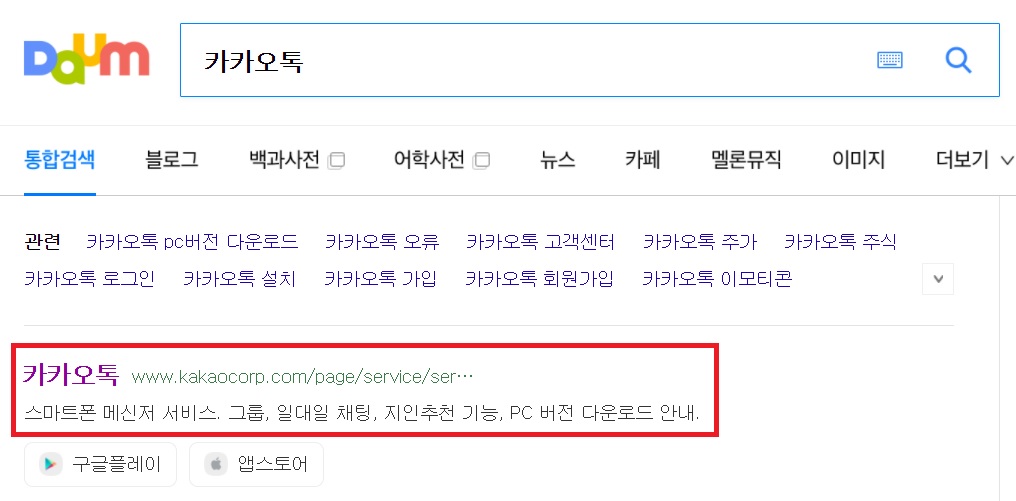
포털 사이트에 카카오톡 이라고 검색하시면 가장 위에 뜨는 카카오톡 홈페이지로 접속을 하시면 됩니다.
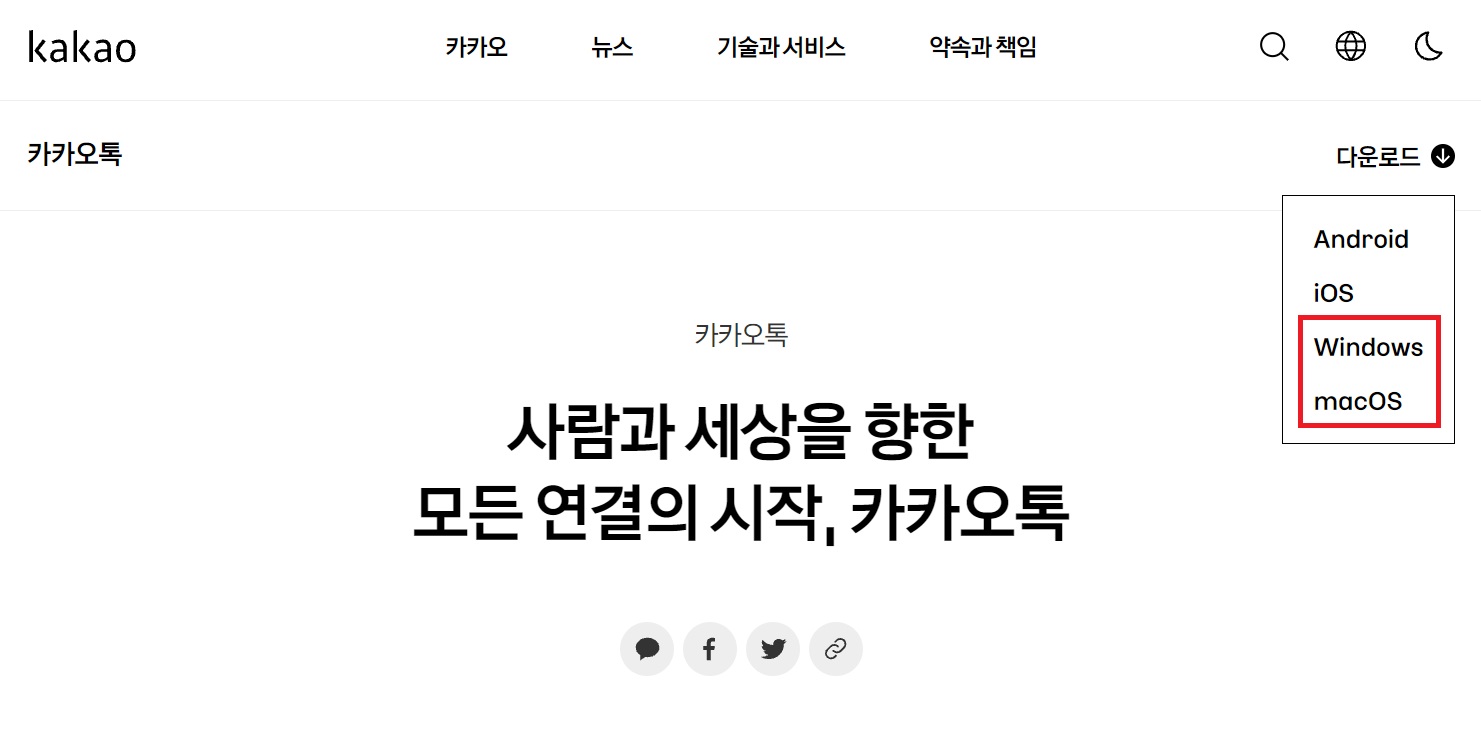
카카오톡 홈페이지에 접속하시면 오론쪽 상단에 다운로드 버튼이 보이실거에요. 다운로드 라는 글씨를 누르시면 Android(안드로이드), iOS(아이폰), Windows, macOS 4가지 버전으로 카카오톡 다운로드가 가능한 것을 확인하실 수 있을거에요. 오늘은 카카오톡 pc버전 다운로드 하는 중이니 본인의 컴퓨터 사용 환경에 따라 Windows 혹은 macOS를 선택하시면 됩니다.
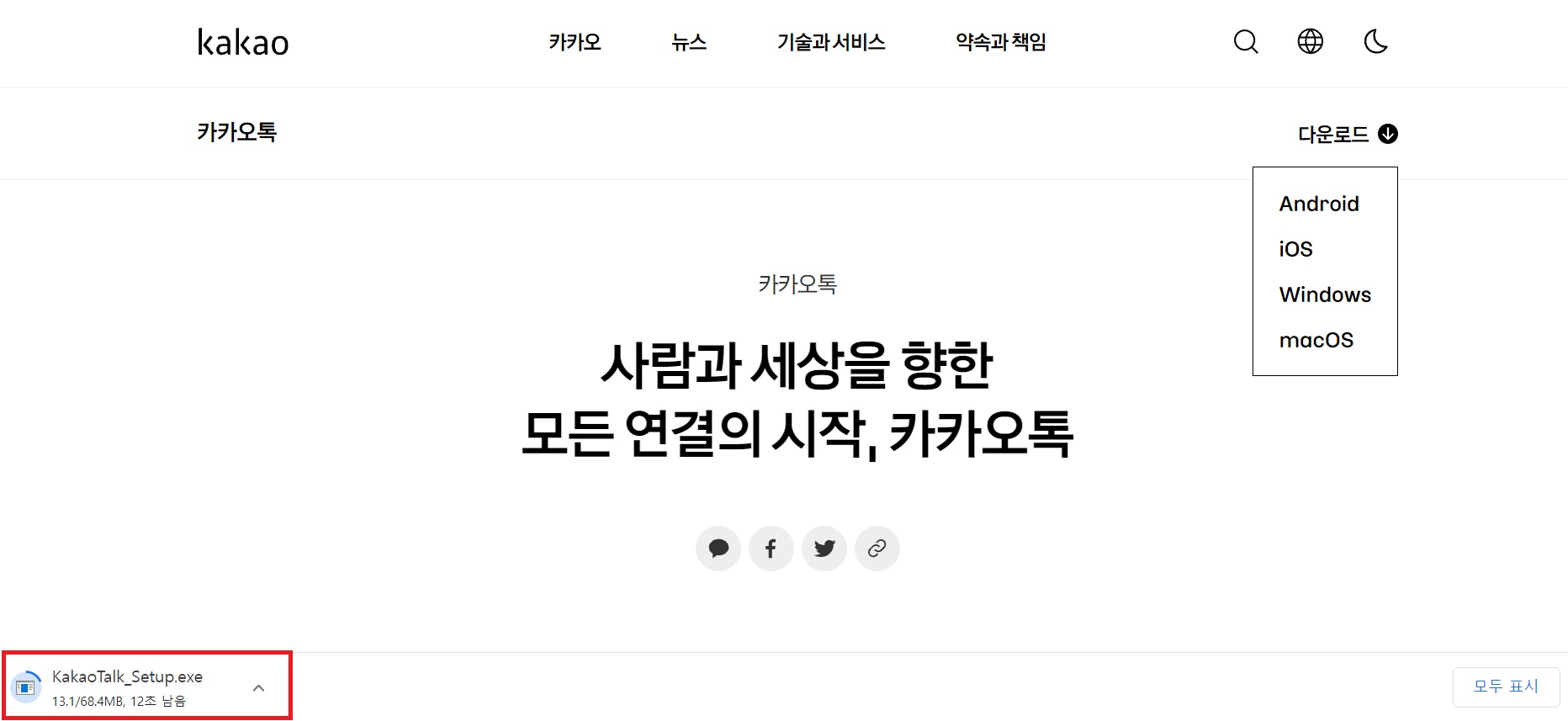
그렇게 다운로드를 클릭을 하시면 다른 화면으로 넘어가는 것이 아니고 바로 다운로드가 실행 돼요. 따로 설정을 하지 않으셨으면 윈도우 기준으로는 다운로드 폴더에 다운로드가 됩니다. 다운로드 된 파일을 실행 해 주세요.

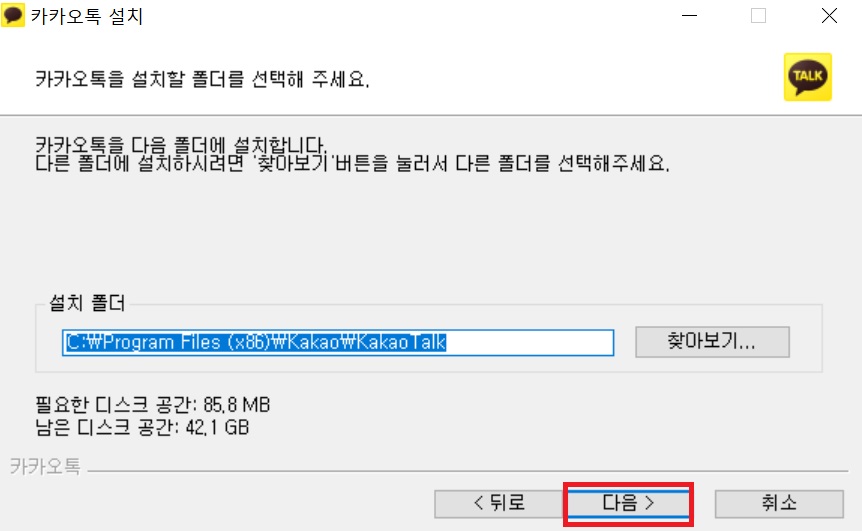

파일을 실행하면 설치가 시작됩니다. 제일 먼저 언어를 선택을 하신 뒤에 카카오톡을 설치할 위치를 선택 후 다음 버튼을 눌러주세요. 저는 기본으로 설정된 위치에 다운로드를 했습니다. 언어와 위치 설정을 마치면 카카오톡 pc버전 설치가 시작됩니다.

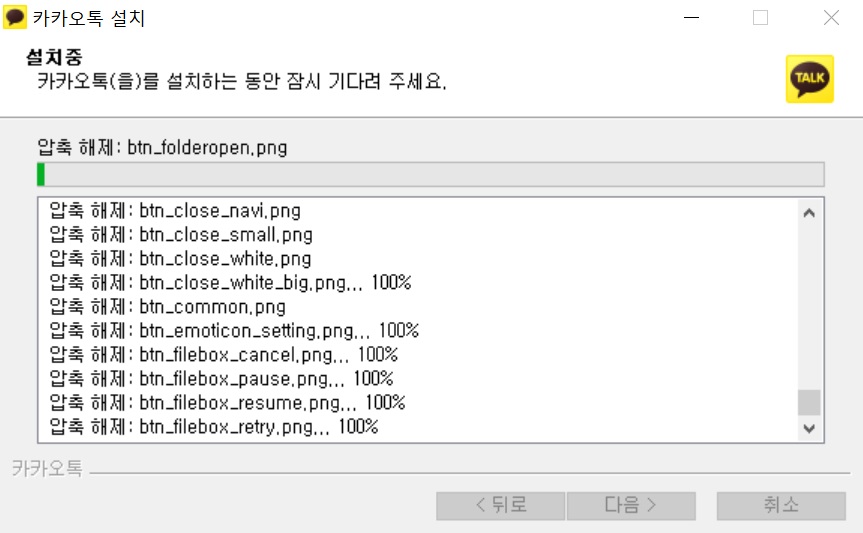

바탕화면에 바로가기를 만들지, 빠른 실행 메뉴에 바로가기를 만들지, 시작메뉴에 바로가기를 만들지, 다음을 시작페이지로 설정할지를 체크 박스 선택 혹은 해제를 통해 설정해 주신 뒤 설치 버튼을 눌러주세요. 그리고 어느정도 시간이 지나면 카카오톡 설치가 완료 됩니다.

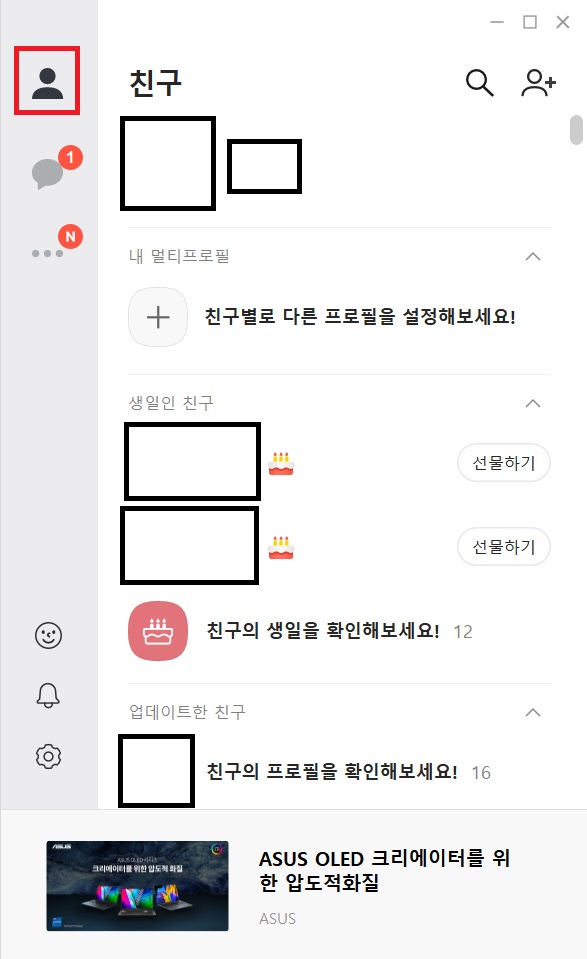

저는 바탕화면에 카카오톡 아이콘을 생성 했어요. 실행을 원할 때마다 카카오톡 아이콘을 더블클릭해서 실행을 해도 되고, 로그인 화면에 자동로그인에 체크 표시를 해두면 카카오톡을 실행하면 따로 이메일과 비밀번호를 누를 필요 없이 바로 실행 됩니다.
로그인을 하면 핸드폰 카카오톡 화면과 거의 동일한 화면을 확인하실 수 있어요. 제일 위의 친구 메뉴에서는 친구 리스트를 확인하실 수 있고, 그 아래 채팅 메뉴에서 그동안 핸드폰으로 주고받았던 채팅들을 확인할 수 있어요.
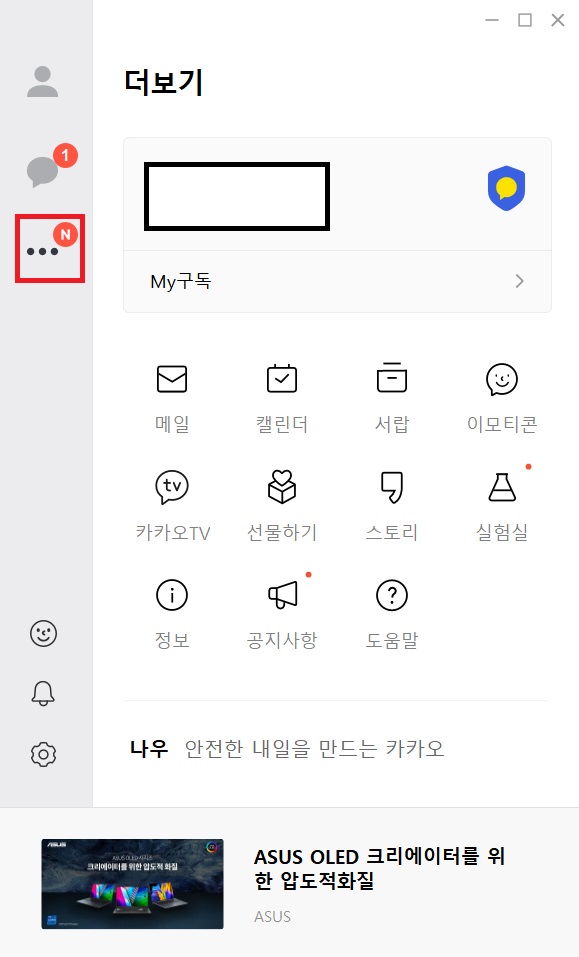

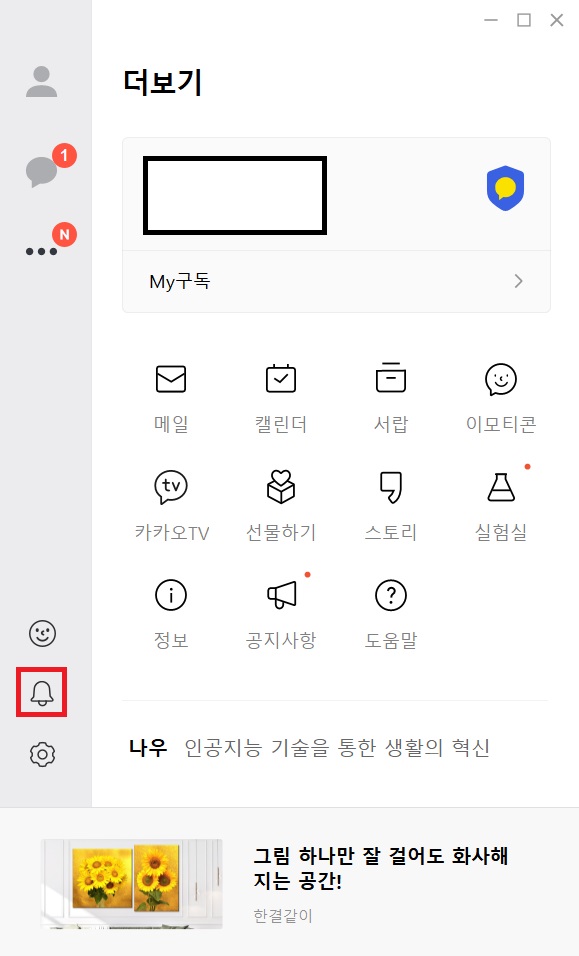
채팅 아이콘 아래에서는 그 외 각종 메뉴들을 확인하실 수 있어요. 하나씩 실행해 보시면서 메뉴를 익혀보시는 것도 좋을 것 같아요.
그리고 그 아래, 얼굴 모양을 클릭하면 이모티콘을 다운로드 할 수 있어요. 핸드폰과 동일한 이모티콘을 다운받을 수 있죠. 이모티콘 아이콘 바로 아래에 있는 종 표시는 알림 아이콘이에요. 종 버튼을 클릭해서 알림을 켤 수도, 끌 수도 있어요.

알림이 켜져 있는 상태에서 카카오톡 메시지가 오면 이렇게 pc 화면 우측 하단에 메시지가 뜨게 돼요. 이렇게 알림이 뜨는 것을 원하지 않으시면 종 버튼을 클릭해서 알림을 해제 해 주시면 됩니다.



종 아래 버튼은 설정 버튼이에요. 여기서 설정 메뉴에서 정말 다양한 것을 설정할 수 있어요. 먼저 설정의 일반 메뉴에서는 화면 배율과 폰트를 시작으로 윈도우가 시작되면 바로 자동으로 실행할지 여부, pc를 사용하지 않을 때 잠금모드를 적용할지 여부 등을 설정하실 수 있어요.
프로필에서는 카카오톡에 설정해 둔 프로필을 확인하실 수 있는 부분인데요, 핸드폰에서와 마찬가지로 pc에서도 프로필 편집이 가능합니다.


알림 메뉴에서는 소리로도 알림이 울리게 할 지, 알림창은 어떤식으로 표시를할 지 등을 설정할 수 있습니다. 친구 메뉴에서는 친구 목록을 동기화 하거나 숨김 친구, 차단 친구를 관리할 수 있고, 생일인 친구 보기, 업데이트한 친구 보기 등을 설정할 수 있습니다.


채팅 메뉴에서는 채팅창 배경화면을 설정할 수 있고, 채팅방 투명도 설정도 가능합니다. 사진을 전송할 때 묶어보낼 지, 동영상은 원본으로 보낼지 등도 선택할 수 있어요.
통화 메뉴에서는 통화 설정을 하게 됩니다. 카카오톡으로 보이스톡 등 통화를 사용하시는 경우에 본인에게 맞게 설정해서 사용하시면 됩니다.
카카오톡 pc버전 다운로드 방법 및 카카오토 pc버전 메뉴들에 대해 알아보았어요. 카카오톡 pc버전을 다운로드 하시면 정말 편하게 컴퓨터로 카카오톡을 즐기실 수 있으니까요, 꼭 다운받아서 사용해보시길 바라겠습니다.
네이버 바로가기
우리나라에서 인터넷을 사용할 때 아무래도 제일 많이 사용하는 포털 사이트는 네이버가 아닐 수 없는데요, 인터넷을 사용할 때마다 좀 더 편하고 쉽게 네이버 사이트에 접속할 수 있도록 네이
fighting.happy30s.com
유튜브 바로가기
요즘 인터넷으로 유튜브 보시는 분들 굉장히 많으실텐데요, 유튜브 사이트에 어떻게 접속을 하고 있으신가요? 좀 더 쉽고 빠르게 접속할 수 있는 유튜브 바로가기 설정 방법을 알려드리도록 하
fighting.happy30s.com




댓글